![]() تتوفر هذه الميزات فقط في تكوينات البرامج القياسية والمهنية.
تتوفر هذه الميزات فقط في تكوينات البرامج القياسية والمهنية.
دعنا نذهب في الوحدة "مبيعات" تسليط الضوء على أهم الطلبات باستخدام مجموعة من الصور المرئية. لهذا نستخدم الأمر "تنسيق مشروط" .
![]() يرجى قراءة سبب عدم قدرتك على قراءة التعليمات بالتوازي والعمل في النافذة التي تظهر.
يرجى قراءة سبب عدم قدرتك على قراءة التعليمات بالتوازي والعمل في النافذة التي تظهر.
ستظهر نافذة لإضافة مداخل جدول المؤثرات الخاصة. لإضافة شرط جديد لتنسيق البيانات ، انقر فوق الزر " جديد ".

للبدء ، حدد " تنسيق جميع الخلايا بناءً على قيمها باستخدام مجموعة من الصور ". ثم في الجزء السفلي من النافذة من القائمة المنسدلة ، حدد مجموعة الصور التي تعجبك أكثر.
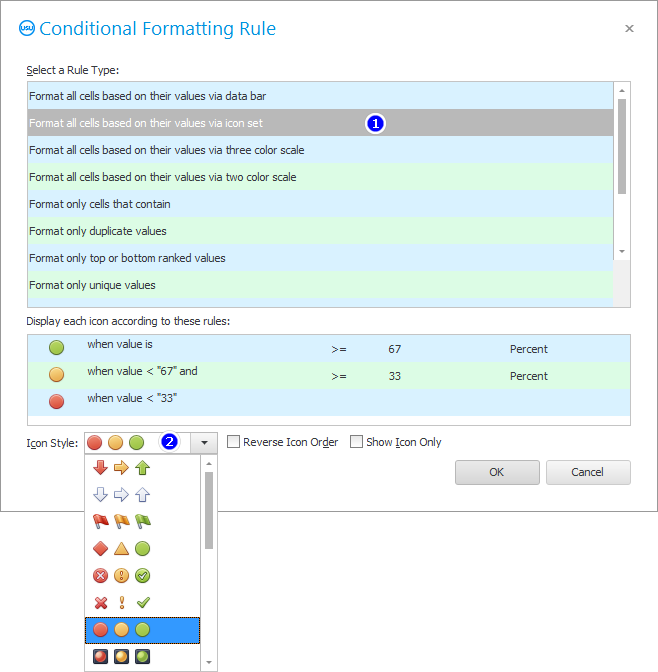
يُضاف الإدخال الأول إلى قائمة شروط التنسيق. في ذلك ، سوف تحتاج إلى تحديد المجال الذي سنطبق التأثير الخاص عليه. حدد الحقل " للدفع ".
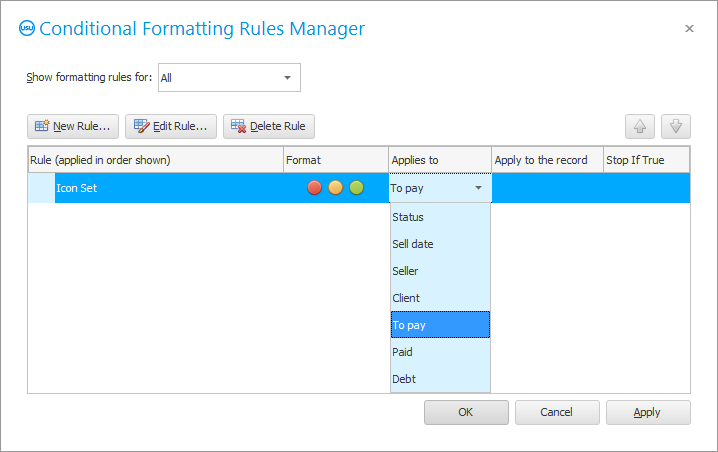
انظر كيف تغيرت قائمة المبيعات. الآن هناك دائرة حمراء بجانب المبيعات الصغيرة. يتم تمييز متوسط المبيعات بدائرة برتقالية. ويتم تمييز أكثر الطلبات الكبيرة المرغوبة بدائرة خضراء.

بعد ذلك ، سيحدد موظفوك بدقة الطلب الذي يجب فحصه بعناية خاصة.
يمكنك التجربة باختيار مجموعات مختلفة من الصور. من أجل التغيير "تنسيق مشروط" ، أدخل الأمر الذي يحمل نفس الاسم مرة أخرى. انقر فوق الزر " تغيير ".

الآن حدد مجموعة أخرى من الصور. على سبيل المثال ، تلك الصور التي لن تختلف في اللون ، ولكن في درجة الملء. وفوق القائمة المنسدلة لتحديد الصور ، توجد أيضًا إعدادات مؤثرات خاصة يمكنك محاولة تغييرها.
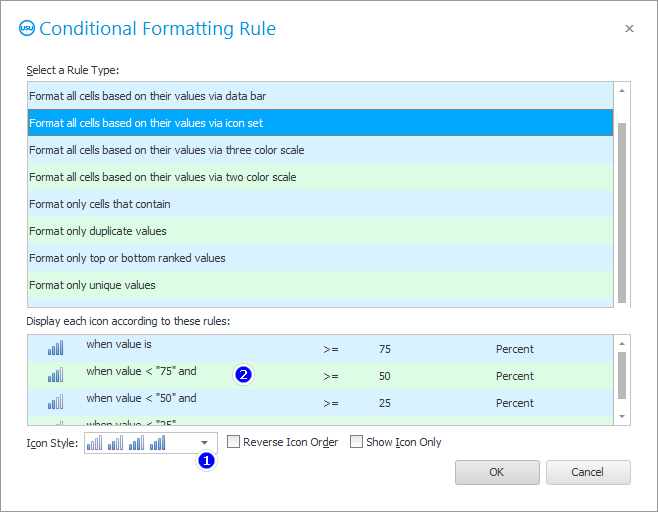
تحصل على هذه النتيجة.
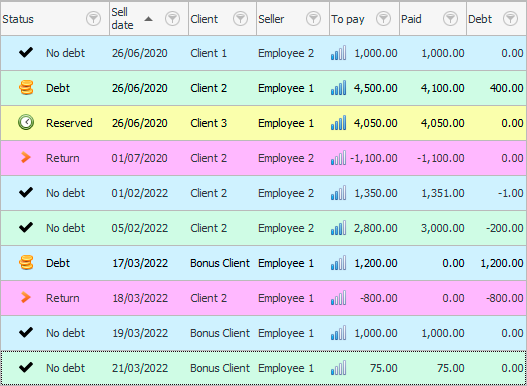
![]() لا يزال هناك احتمال
لا يزال هناك احتمال ![]() قم بتعيين صورتك إلى قيمة معينة لمزيد من الوضوح.
قم بتعيين صورتك إلى قيمة معينة لمزيد من الوضوح.
![]() اكتشف كيف يمكنك إبراز القيم المهمة ليس بصورة ، بل باستخدام
اكتشف كيف يمكنك إبراز القيم المهمة ليس بصورة ، بل باستخدام ![]() خلفية متدرجة .
خلفية متدرجة .
انظر أدناه للحصول على مواضيع مفيدة أخرى:
![]()
نظام محاسبة عالمي
2010 - 2024